
در گوشیهای هوشمند برنامههای زیادی را میبینید اما از طرفی همین دستگاهها میتوانند بسیاری از برنامهها را از کانون توجه شما دور نگه دارند؛ بنابراین اگر میخواهید به برنامههای مخفی در اندروید دسترسی داشته باشید، از راههای مختلفی میتوانید این کار را انجام دهید.
پیدا کردن برنامههای مخفی از طریق تنظیمات
یافتن برنامههای مخفی با دسترسی ویژه
یافتن برنامههای مخفی در پوشههای فهرست اپلیکیشنها
یافتن برنامههای مخفی از طریق مدیر فایل
پیدا کردن برنامههای مخفی با یک لانچر تازه
یافتن اپلیکیشنهای پنهان در برنامههای پنهانکار
پیدا کردن برنامههای مخفی از طریق تنظیمات
منوی تنظیمات در اندروید به اندازهای پیچیده است که اغلب برای دسترسی به ویژگیهای پنهان آن باید عبارت مشخصی را در تنظیمات جستوجو کنید یا از ابزارهایی مانند برنامهی تنظیمات گوگل استفاده کنید. بنابراین، این اولین جایی است که میتوان به دنبال پاسخ این پرسش بود که «چگونه برنامههای مخفی را در گوشی خود پیدا کنم؟»
با توجه به اینکه که هر دستگاه لیست کاملی از اپلیکیشنهای خود دارد، خوب است که با مراحل اولیهی نمایش آن آشنا شوید. ابتدا روی نماد تنظیمات در صفحهی اصلی یا فهرست برنامهها ضربه بزنید و «برنامهها» (Apps) را از منو انتخاب کنید. اگر همه چیز در دستگاه شما متفاوت به نظر میرسد، فقط بدانید که باید به سراغ بخشی بروید که تنظیمات برنامههای تلفن شما را نشان میدهد.
سپس اگر فهرست کامل در ابتدا دیده نمیشود، باید به گزینهی «دیدن همهی برنامهها» (See all apps) دسترسی داشته باشید. روی آن ضربه بزنید تا همهی برنامههای موجود در دستگاه خود را ببینید. برای کاوش در محتویات دستگاه، کافیست در میان برنامههایی که فهرسته شدهاند، پیمایش کنید.
اگر شما، کاربر دیگری یا تنظیمات خودکار دستگاه، برنامهها را غیرفعال و پنهان کردهاید، باید گزینهای را هم پیدا کنید که فقط این برنامهها را ببینید. به دنبال دکمهی «همهی برنامهها» (All apps) بگردید. با ضربه زدن روی آن یک منوی کشویی باز میشود که میتواند برنامههای غیرفعال شده را به شما نشان دهد.
یافتن برنامههای مخفی با دسترسی ویژه
در منوی برنامههای خود، گزینهای با عنوان «دسترسی ویژه به برنامهها» (Special app access) پیدا خواهید کرد. در اینجا، برنامههای شما بر اساس مجوزهایی که در تلفن شما دارند، از هم جدا میشوند.
برای نمونه اگر وارد دسترسی به همهی فایلها شوید، همهی برنامههایی را که میتوانند از فایلهای دیجیتال شما استفاده کنند، به شما نشان میدهد. میتوانید برنامهها را بر اساس دسترسی به تصاویر، نوتیفیکیشنها، خدمات کمکی VR، کنترل Wi-Fi و موارد دیگر فیلتر کنید.
این یک راه عالی برای محدود کردن انواع برنامههایی است که به دنبال آنها هستید، و شیوهی یافتن برنامههای مخفی در اندروید را مفیدتر میکند.
یافتن برنامههای مخفی در پوشههای فهرست اپلیکیشنها
همچنان که دستگاههای اندرویدی تکامل پیدا میکنند، برای مدیریت محتوای مورد نظر شما هم راههای بهتری ارائه میدهند. سازندگان مختلف سختافزار و نرمافزار، راهکارهای گوناگونی را برای مخفی و مرتب کردن برنامهها در اندروید ارائه میکنند، اما همهی آنها یک چیز مشترک دارند: صفحهی برنامهها. این صفحه، فهرست قابل پیمایش برنامههاست که با کشیدن انگشت به بالا در صفحهی اصلی تلفن خود آن را خواهید دید.
در برخی از دستگاههای اندرویدی از طریق منوی این بخش میتوانید برنامههای مخفی را آشکار کنید. این منو معمولا با نماد سه نقطه یا چرخدنده دیده میشود. دستگاههای دیگر دارای ویژگیهای جایگزین مانند پوشهها هستند. برای استفاده از این ویژگی، باید منو را باز کنید، «ساخت پوشه» (Create folder) را انتخاب، عنوانی را تایپ کنید و سپس برنامهها را برای گروهبندی انتخاب کنید.
هنگام جستوجوی برنامههای مخفی، مطمئن شوید که پوشهها را بررسی میکنید، چون آنها میتوانند برنامههایی که درون خود دارند را پنهان کنند. بنابراین، یافتن برنامههای مخفی در دستگاه اندرویدی میتواند به سادگی یک نگاه دقیقتر باشد.
یافتن برنامههای مخفی از طریق مدیر فایل
راه دیگر برای غربال کردن برنامههای موجود در گوشی، استفاده از مدیر فایل است. همهی دستگاههای اندرویدی باید این ویژگی را تقریبا با یک شکل و معمولا با برچسب «فایلها» (Files) همراه داشته باشند.
روی نماد مدیر فایل ضربه بزنید تا لیستی از دستهها و ابزارها باز شود. به «برنامهها» (Apps) بروید تا همهی برنامههای نصب شده روی دستگاه خود را به همراه هر فایل APK (بستهی نصبی اندروید) موجود ببینید. علاوه بر نمایش برنامههای پنهان و فراموش شده، میتوانید از اینجا هر کدام را مدیریت کنید و برای نمونه اشتراکگذاری کنید یا حذف نمایید.
با این حال، اپلیکیشن مدیر فایل، همیشه برنامههای سیستمی را که بخشی از عملکردهای اساسی دستگاه هستند، نمایش نمیدهد. به عبارت دیگر، تنها در صورتی به فایل منیجر خود مراجعه کنید که میخواهید برنامههای مخفی را که قبلا دانلود کردهاید، پیدا کنید.
یکی دیگر از ویژگیهایی که باید در نظر داشت، گزینهی «پوشهی امن» (Safe folder) در بسیاری از نرمافزارهای مدیریت فایل است. این یک مکان امن برای ذخیرهی فایلهاست و برای باز کردن قفل به یک پین یا الگو نیاز دارد. این پوشه معمولا زیاد مرتبط با اپلیکیشنها نیست اما جای خوبی برای جستوجوی دادههای مخفی و در عین حال کاوش در گوشه و کنار موجود در دستگاههای اندرویدی است.
اگر برنامهی مدیر فایلی که از قبل دارید با نیازهای شما مطابقت ندارد، همیشه میتوانید یک فایل منیجر بهتر دانلود کنید. برنامههایی مانند Google Files یا Cx File Explorer را امتحان کنید تا از رابط تمیزتر، سازماندهی روانتر فایلها و جزئیات بیشتر در مورد برنامههای فعال و مخفی گوشی خود بهرهمند شوید.
پیدا کردن برنامههای مخفی با یک لانچر تازه
اگر طرحبندی سیستم اندروید فعلیتان را دوست ندارید، میتوانید لانچر دیگری را متناسب با روند کاری خود نصب کنید. هرچند نگرانیهای ایمنی هم در مورد برخی از لانچرهای اندروید شخص ثالث وجود دارد، برنامههایی مانند Microsoft Launcher و Nova Launcher از بهترینهای موجود در فروشگاه گوگل پلی هستند.
برای مثال نرمافزار مایکروسافت را در نظر بگیرید. این برنامه یک برگهی برنامههای مخفی به کشوی برنامههای شما اضافه میکند، جدیدترین برنامههای دستگاه را نمایش میدهد و به شما امکان میدهد تا طرحبندی آنها را از یک شبکهی عمودی یا افقی به صورت یک فهرست حروف الفبایی تنظیم کنید.
حتی از تنظیمات برنامههای مخفی خود میتوانید یک گذرواژه انتخاب کنید، دسترسی سریع به برنامهها را از طریق یک داک ویژه تنظیم کنید و آنها را در نتایج جستوجو قابل مشاهده کنید. به عبارت دیگر، میتوانید فایلهای مخفی را ایمن نگه دارید و از گم شدن آنها جلوگیری کنید.
در نتیجه خوب است که به بهترین لانچرهای اندروید برای هر دستگاه نگاهی بیندازید و بررسی کنید که کدام یک در شناسایی برنامهها و فایل های مخفی کارآمدتر هستند.
یافتن اپلیکیشنهای پنهان در برنامههای پنهانکار
کاربران اندروید میتوانند چیزهای بیشتری را نسبت به برنامههای موجود در دستگاهها خود مخفی کنند، بنابراین مهم است که از روشهای مختلفی که افراد میتوانند مطالب را مخفی نگه دارند، آگاه باشید. برنامههای مخفیکننده یا پنهانکار، روشی محبوب برای مخفی کردن عکسهای خصوصی یا اسناد و اطلاعات شخصی در اندروید هستند.
یک نمونهی عالی اپلیکیشن Calculator Photo Vault است، که هر کاری را که یک ماشین حساب باید انجام دهد، انجام میدهد و در عین حال یک محل ذخیرهی بسیار مفید را به همراه چندین ابزار امنیتی در اختیار کاربر میگذارد. برای مثال میتوانید از تصاویر، ویدیوها و فایلهای مخفی خود در پشت نماد مبدل، به همراه رمز عبور و امکان ثبت سلفی مزاحم برای دیدن چهرهی فردی که تلاش کرده قفل گوشی شما را باز کند، محافظت کنید.
نرمافزار پنهانکار بر جستوجوی شما به دنبال برنامههای مخفی هم اثر میگذارد. حتی اگر از تمام روشهای بالا استفاده کنید، به احتمال زیاد نماد ماشینحساب را کاملا نادیده میگیرید. مقابله با این چالش، فقط به میزان آگاهی شما در این زمینه مرتبط میشود. باید در مورد طیف وسیعی از برنامههای تلفن همراه در اطراف بهروز باشید و برنامههای خاصی را که به عنوان مخزن مخفی عمل میکنند، در نظر داشته باشید.
اکنون که میدانید چگونه برنامههای مخفی را در دستگاههای اندرویدی به کارآمدترین روشها پیدا کنید، مهم است که بدانید چرا در وهله اول مردم دادهها را پنهان میکنند. والدین میخواهند فرزندشان را از استفاده از برنامههای پرخطر باز دارند، در حالی که یک وکیل ممکن است اطلاعات حساس را پنهان کند.
میتوانید از این ترفندهای اندروید برای کشف برنامهها و فایلهای قدیمی خود هم استفاده کنید. بنابراین، دقیقتر فکر کردن به یادآوری اینکه چه زمانی و چرا آنها را در آنجا قرار دادهاید و همچنین در تصمیمگیری برای حفظ یا پاک کردن آنها کمک میکند.
منبع: Make Use Of
نوشته چگونه برنامههای مخفی را در دستگاه اندرویدی خود پیدا کنید؟ اولین بار در دیجیکالا مگ. پدیدار شد.
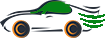
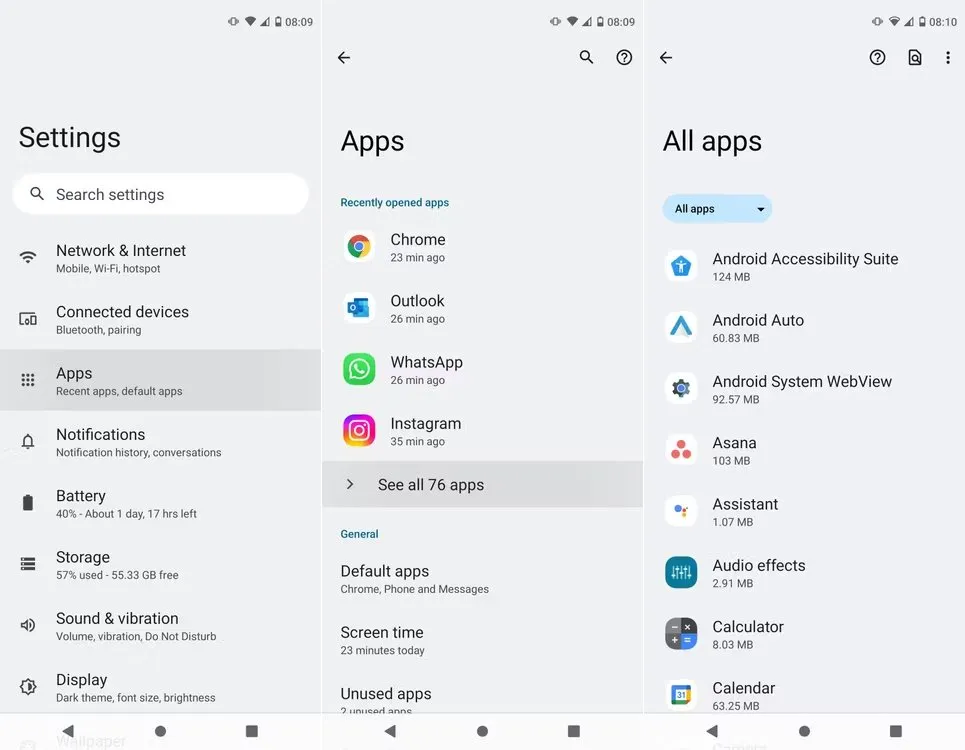
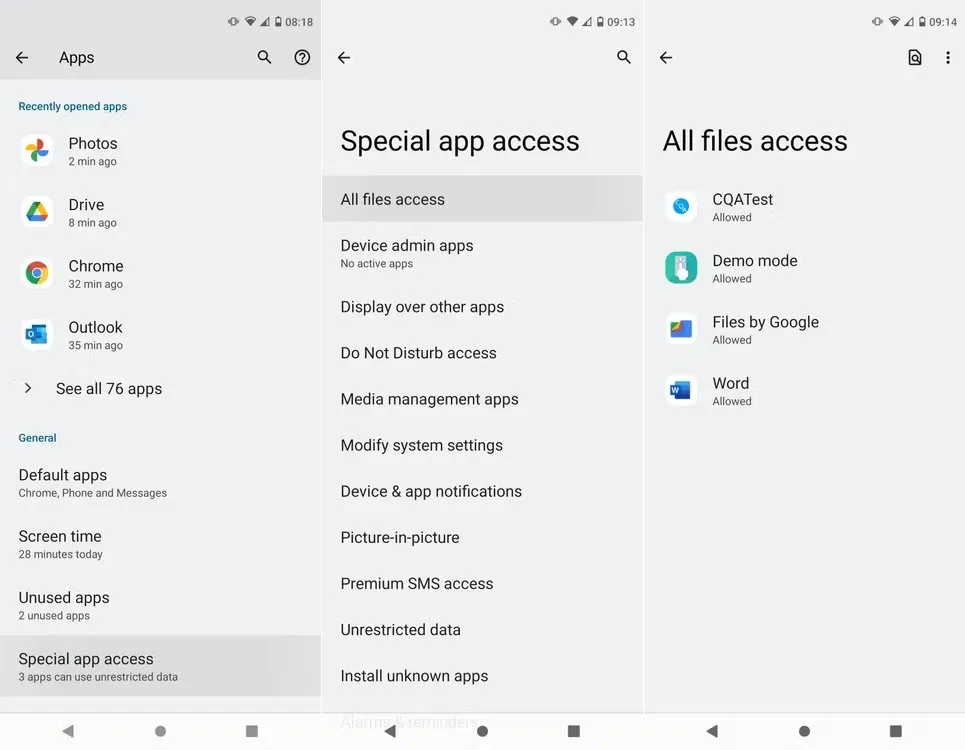
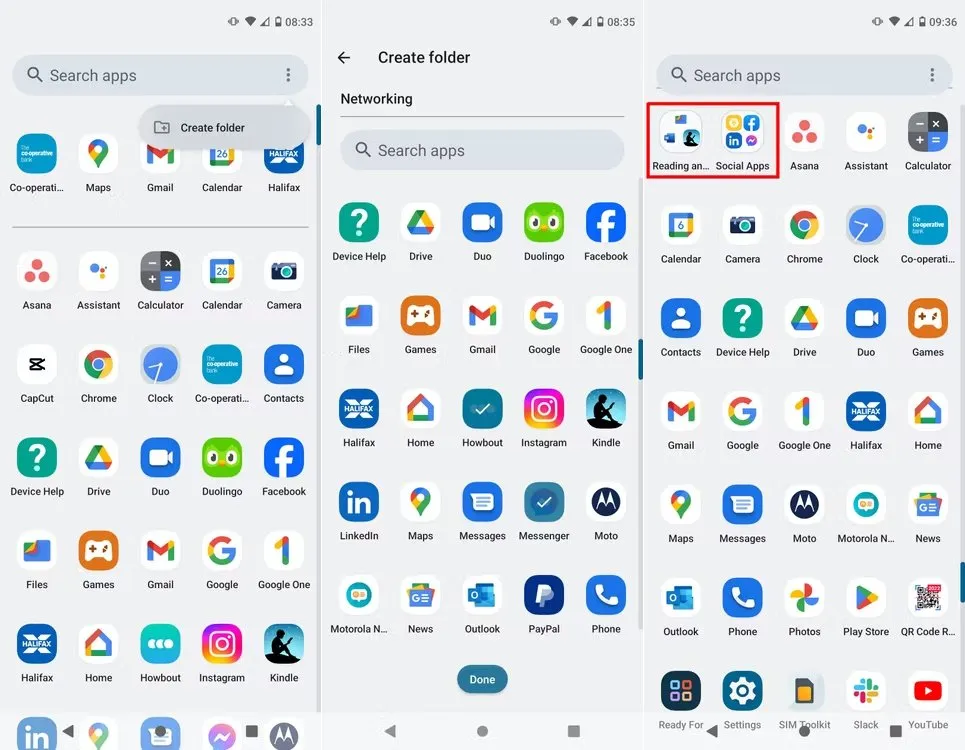
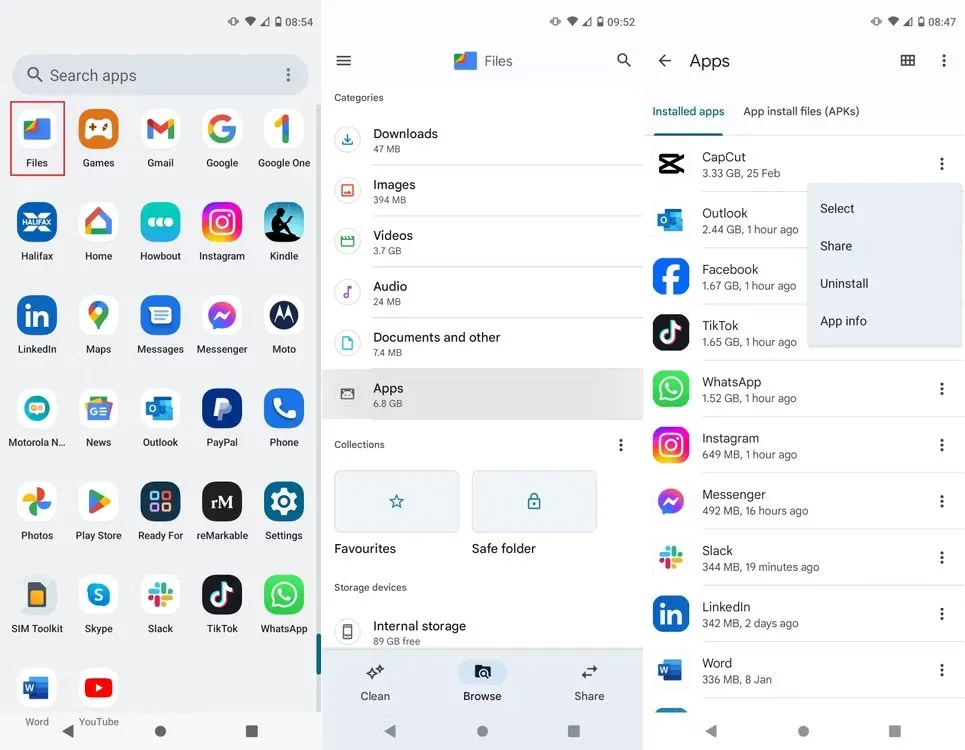
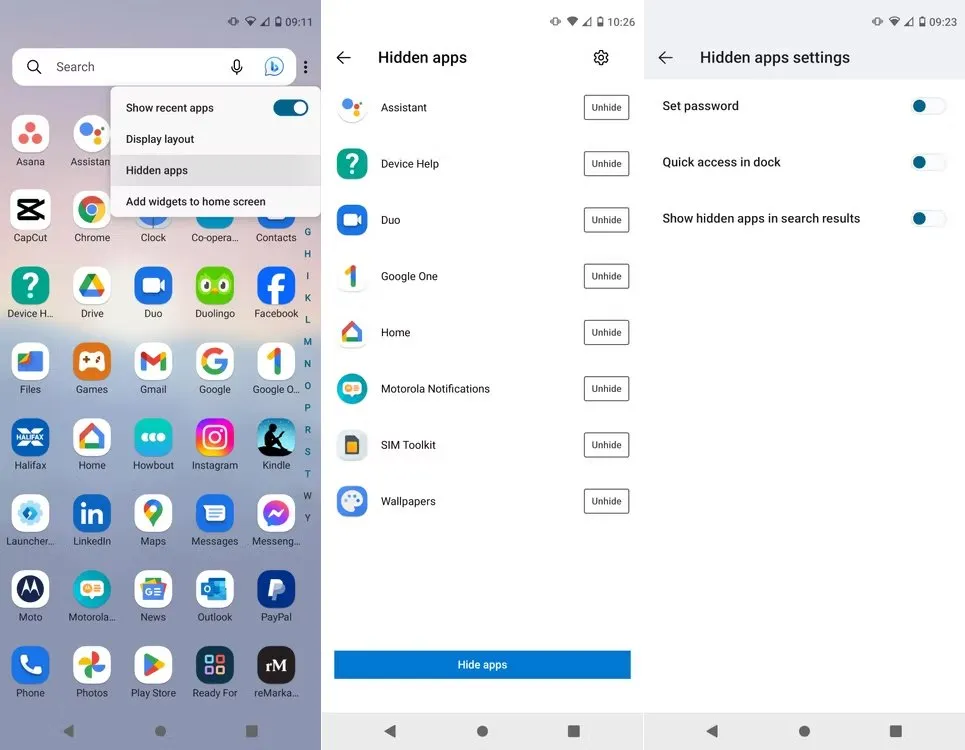
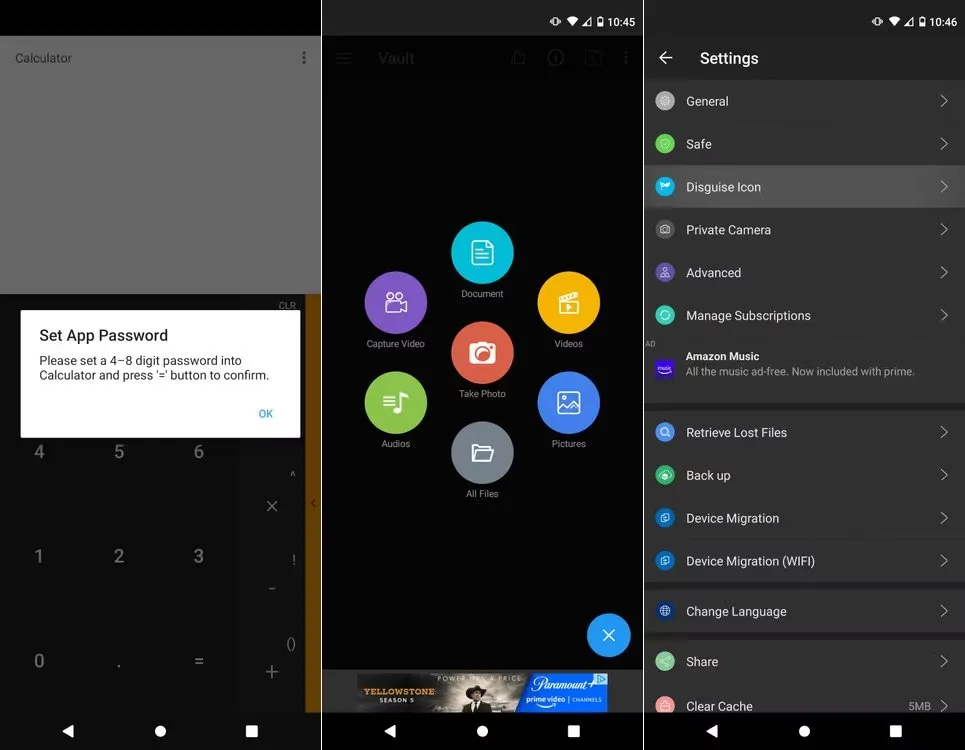
دیدگاه خود را بنویسید